Скрытие программ на вашем смартфоне – это один из путей сохранить важные для вас данные в ситуации, когда ваш гаджет был потерян или украден. К сожалению, операционная система большинства телефонов не позволяет быстро и удобно спрятать важные для нас данные. Но, тем не менее, существуют способы закрыть нужные программы от сторонних глаз. Ниже мы разберём, каким образом скрыть любое приложение на вашем мобильном телефоне. И перечислим инструменты, которые нам в этом помогут.
Как скрыть приложение в безопасных папках на телефоне
Сегодня некоторые производители мобильных телефонов добавили функцию « Хранилище » для создания безопасного пространства на телефонах. Для примера можно вспомнить « Безопасную папку » на телефонах Самсунг, или « Private Space » на гаджетах Хонор.
Активация «Private Space» на Honor
К примеру, некоторые гаджеты из линейки Samsung Galaxy, имеют возможность скрывать приложения (а также изображения, документы и другие файлы) в специальной защищенной папке. Как в случае хранилище приложений, для открытия защищенной папки требуется ввести пин-код или задействовать биометрический ключ безопасности. Всем, кто обращается к вашему устройству, понадобится данный ключ для получения доступа ко всему, что скрыто в данной папке.
Как скрыть файлы на Samsung Galaxy A52s
Настроить безопасную папку на телефоне Самсунг Галакси очень просто. Перейдите в « Настройки », далее выберите « Биометрия и безопасность », затем тапните на « Защищённая папка ».
Защищённая папка в настройках гаджета Самсун
Далее следуйте инструкциям для настройки папки и создания кода безопасности. Как только все будет готово, вы найдете защищённую папку в своем органайзере приложений.
В целом же телефоны на Андроид не очень хорошо справляются выборочным отображением важных для пользователя файлов. Поэтому скрыть любое приложение на смартфоне не составит труда.
Как отключить программу на телефоне вместо скрытия
Вместо скрытия приложения можно рассмотреть его отключение. Это автоматически уберёт значок такой программы с экрана. Также будет приостановлено использование данным приложением системных ресурсов.
Сама процедура отключения состоит в следующем:
- Перейдите в настройки вашего телефона;
- Выберите там « Приложения »;
Нажмите на «Приложения»
Нажмите на «Отключить»
Использование сторонней программы, чтобы спрятать приложение в смартфоне
Обычно сторонние приложения, которые вы устанавливаете из Гугл Плей или других источников, не могут быть отключены. Скрыть такие приложения на мобильном телефоне намного сложнее. Для реализации задуманного нам понадобится функционал сторонних программ, которые вы можете установить на Плей Маркет.
Такие приложения могут иметь разнообразный формат. К примеру, «Calculator Vault» скрывает приложения в папке, замаскированной под другое приложение. Иногда такое маскирующее приложение полностью функционально, а иногда это лишь фикция. Идея «Calculator Vault» состоит в том, что сторонний пользователь вряд ли будет искать глубже, нежели на поверхности, и именно там он ничего не найдёт.
Как скрыть приложения на самсунге а50 или а51 и а52
Приложение «Calculator Vault» маскирует папку под другое приложение
Также отметим «Apex Launcher», создающий на вашем телефоне совершенно новый скин (интерфейс), включающий в себя защищённые папки. Для доступа к последним потребуется пароль.
Скрывайте приложения с «Apex Launcher»
Хранилища приложений уровня «AppLock» даже не скрывают того, что они предназначены именно для скрытия приложений. Вы устанавливаете пин-код для доступа к содержимому такого хранилища. При этом данное хранилище видно любому, кто получает доступ к вашему телефону.
Для доступа к приложению с помощью App Lock понадобится ввести пароль
Приложение «Hide It Pro» использует значок в форме «менеджера звука». Когда вы впервые открываете данное приложение, вы видите какие-то настройки звука. Нажмите и удерживайте логотип приложения, и вы получите доступ к защищенному разделу своего телефона.
Приложение «Hide It Pro» — одно из лучших приложений данного плана
Там вы сможете найти все скрытые файлы, приложения и другой закрытый ранее контент.
Источник: sdelaicomp.ru
Как скрыть приложение на телефонe Samsung Galaxy A52 5G
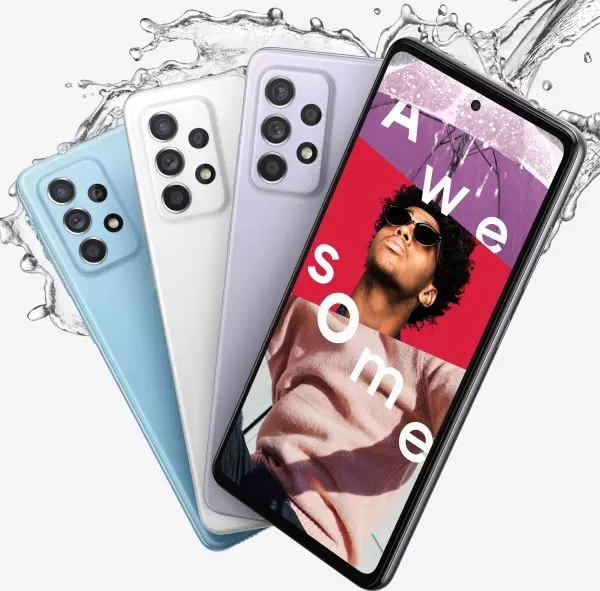
Каждый владелец Samsung Galaxy A52 5G устанавливает на свой смартфон по несколько десятков приложений. Некоторые из них содержат в себе конфиденциальную информацию, которая не должна попасть в руки посторонних людей. Поэтому необходимо скрыть приложение на Samsung Galaxy A52 5G, и сделать это можно несколькими способами.
Стандартные средства
В зависимости от версии операционной системы Андроид на вашем Samsung Galaxy A52 5G могут быть предусмотрены стандартные средства скрытия приложений. Так, на старых версиях ОС доступно скрытие программ из общего меню без их непосредственного удаления:
- Откройте меню приложений.

- Задержите палец на иконке нужной программы.
- Во всплывающем окне выберите опцию «Скрыть приложение».

На более новых версиях операционной системы производители мобильных устройств добавляют функцию «Личное пространство» или «Второе пространство», которая позволяет создать автономную оболочку, отличную от стандартной. Так, в обычном режиме на рабочем столе будет размещаться одно количество программ, а на личном – другое. Для реализации задуманного нужно:

- Открыть настройки телефона.
- Перейдите в раздел «Второе пространство».
- Нажмите кнопку «Создать второе пространство».
- Выберите приложения, которые нужно спрятать.
Далее вы можете удалить программы с основного рабочего стола, так как они продолжат оставаться доступны во втором пространстве, для открытия которого предварительно понадобится ввести пароль.
Если речь идет о системном софте, то такие проги могут быть спрятаны без использования дополнительных опций. Действовать предлагается следующим образом:

- Откройте настройки устройства.
- Перейдите в раздел «Приложения».
- Нажмите кнопку в виде трех точек.
- Выберите опцию «Скрыть системные приложения».
Если данная функция будет отсутствовать в контекстном меню, то вы можете пойти иным путем, просто отключив одну из стандартных программ:
- Откройте настройки Samsung Galaxy A52 5G.
- Перейдите в раздел «Приложения».

- Выберите интересующую программу.
- Нажмите кнопку «Отключить».

Если все сделано верно, то прога больше не появится на рабочем столе, но продолжит оставаться доступной через Play Маркет или настройки телефона. В крайнем случае вы сможете обратиться к дополнительным вариантам скрытия, о которых мы расскажем далее.
Вспомогательные методы
В крайнем случае вы всегда можете обратиться к помощи стороннего софта, предназначенного для скрытия других приложений, установленных на смартфоне. Среди доступных в свободном доступе утилит предлагаем обратить внимание на:
- Calculator Vault;
- App Hider;
- Apex Launcher.
Все они работают по схожему принципу, поэтому предлагаем рассмотреть алгоритм скрытия на примере App Hider:
- Запустите прогу после предварительной установки.
- Нажмите кнопку «Add App».

- Выберите нужную программу и нажмите кнопку «Import Apps».
- Задержите палец на иконке приложения и нажмите кнопку «Hide».

Программа исчезнет с рабочего стола и не будет отображаться даже в настройках Samsung Galaxy A52 5G, но при этом она останется внутри App Hider, через который вы сможете ее запустить.
Поделитесь страницей с друзьями:
Источник: proshivku.ru
Как скрыть приложения на телефоне Samsung?
Сегодня многие прошивки позволяют скрывать приложения. One UI от Samsung не стала исключением — здесь вы можете скрыть одно приложение или даже несколько сразу. Что важно, нет никакой нужды устанавливать сторонние приложения, все делается через настройки системы One UI. Просто и быстро.
Сначала заходим в «Настройки».
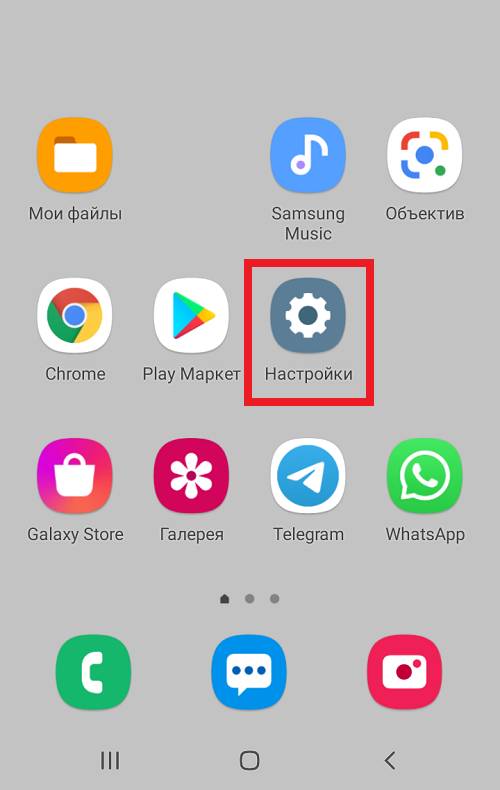
И находим раздел «Главный экран». Для ранних версий One UI сначала надо зайти в раздел «Дисплей».
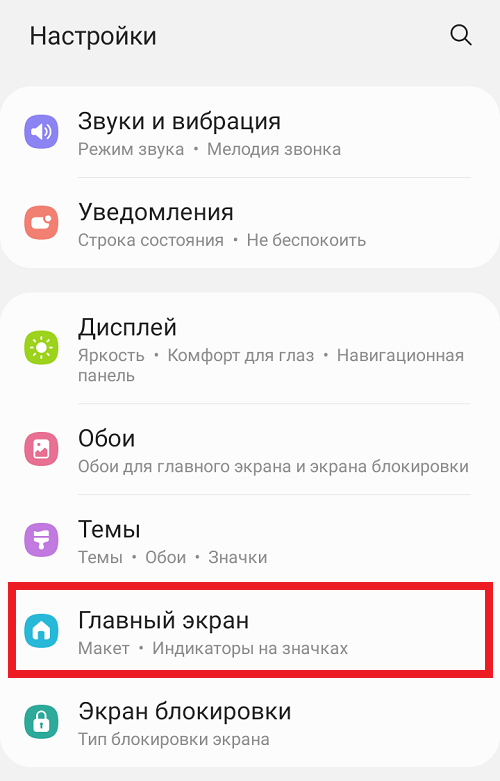
На этой странице нажимаем на строку «Скрыть приложения».
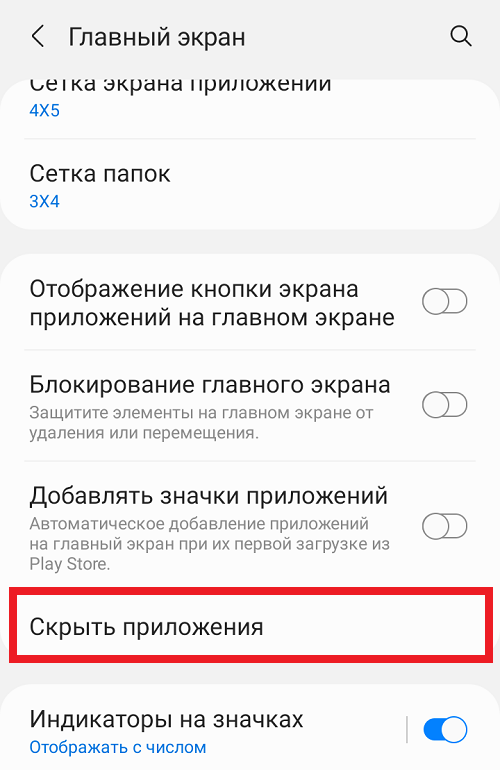
И видим все приложения, которые мы можем скрыть.
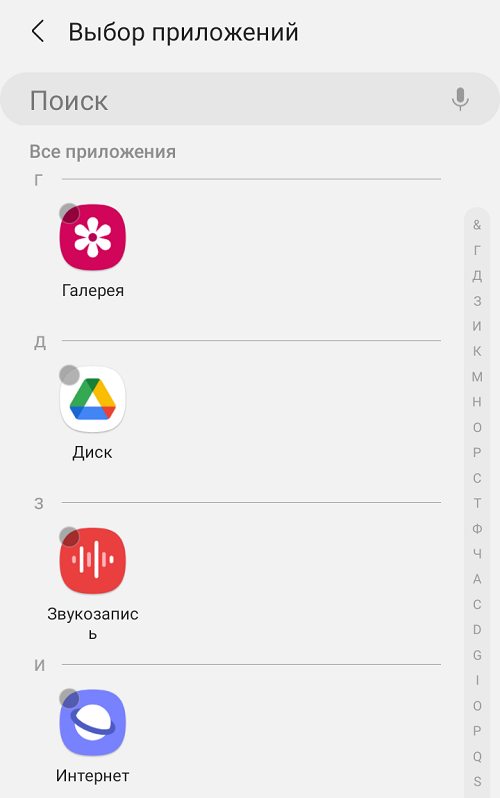
Среди них есть как встроенные, так и установленные вами. Скрывать мы будем, допустим, WhatsApp и Telegram. Почему их? Просто потому, что их мы могли видеть на первом скриншоте, поэтому скроем их. Ставим галки рядом с этими приложениями и они оказываются в верхней части экрана.
Не забываем нажать «Готово».
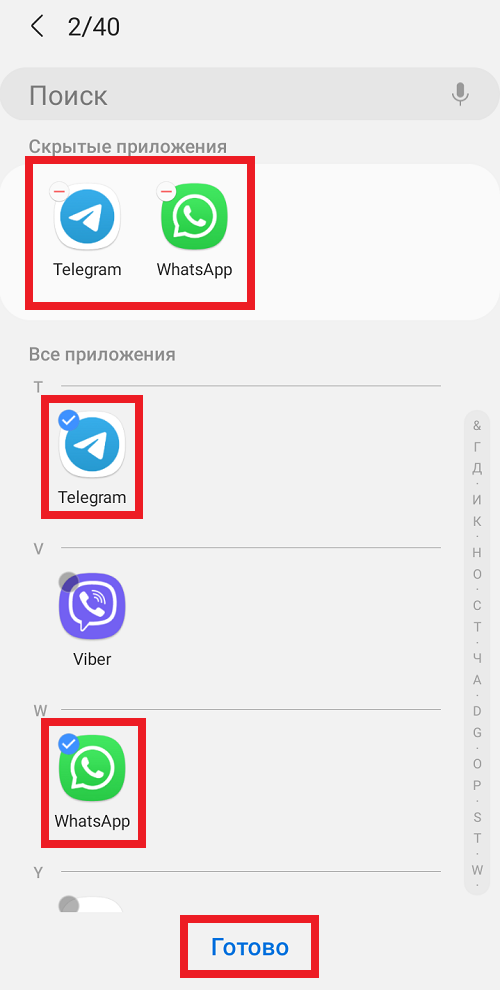
После проверяем рабочий стол — иконки приложений пропали.
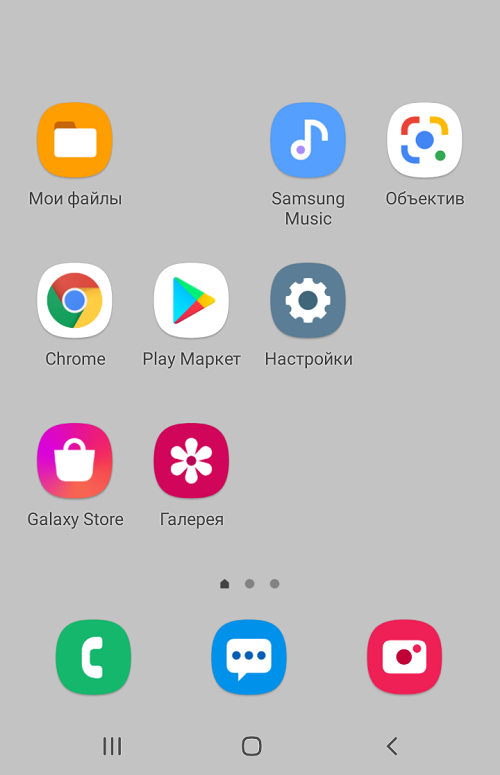
И даже в общем списке приложений их тоже нет.
Забавно, что эти приложения все же можно запустить. Идем в «Настройки» и открываем раздел с приложениями.

Находим скрытое приложений, пусть будет Telegram.
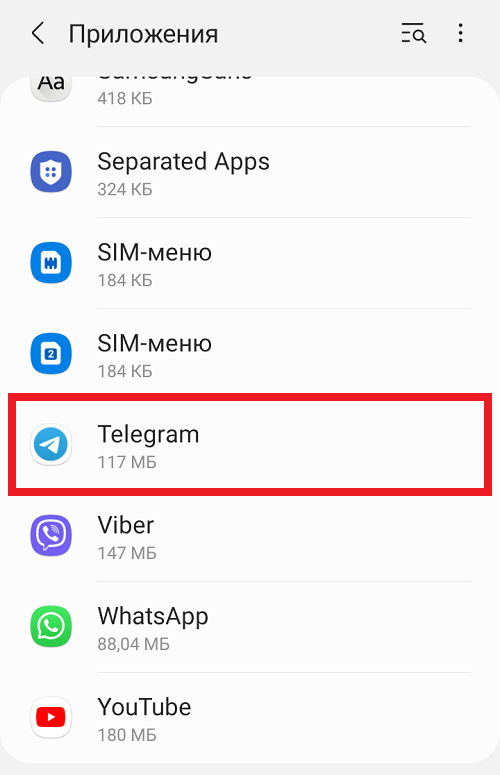
На странице приложения внизу есть кнопка «Открыть». Нажмите.
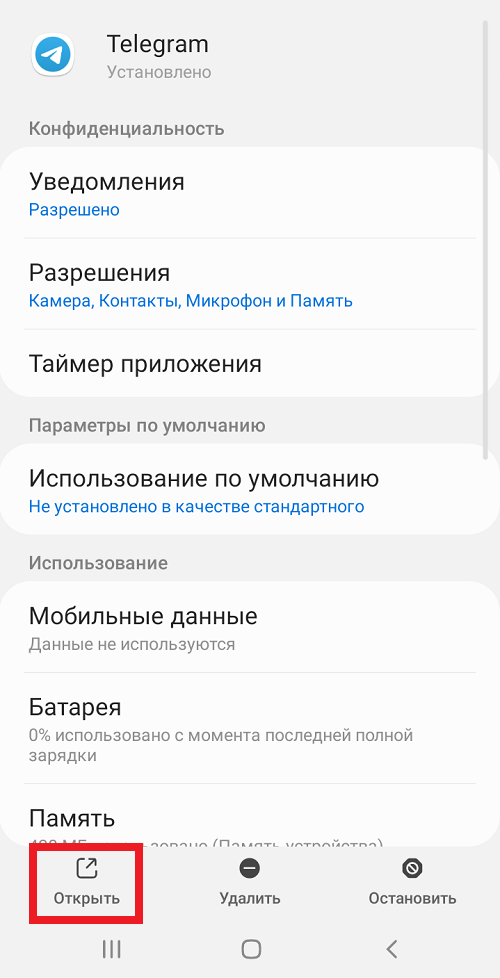
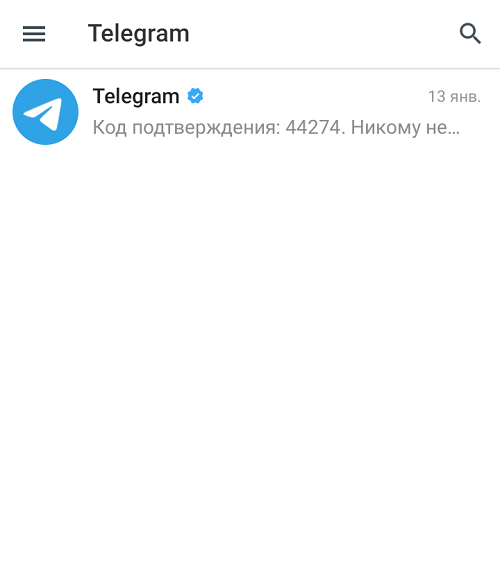
Чтобы сделать приложения вновь видимыми, идем обратно в раздел «Главный экран» — «Скрыть приложения». Нажимаем на иконки приложений, которые должны быть видимыми.
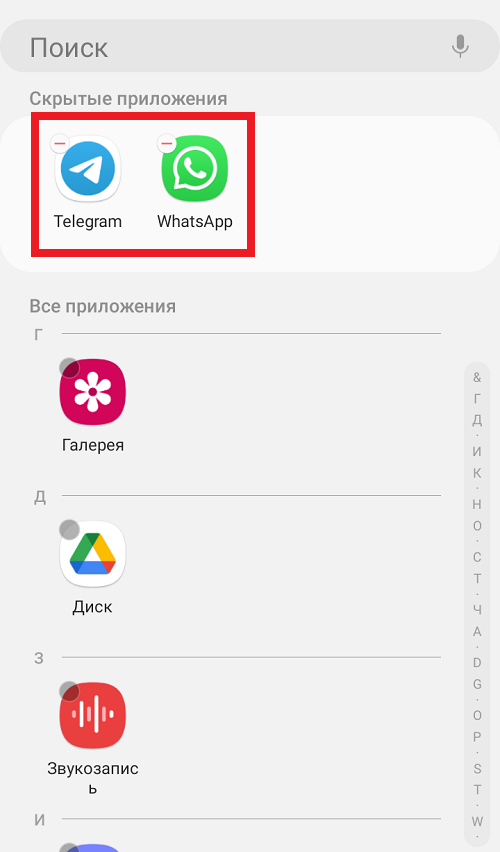
Они добавились обратно в меню, нажимаем «Готово» для сохранения изменений.
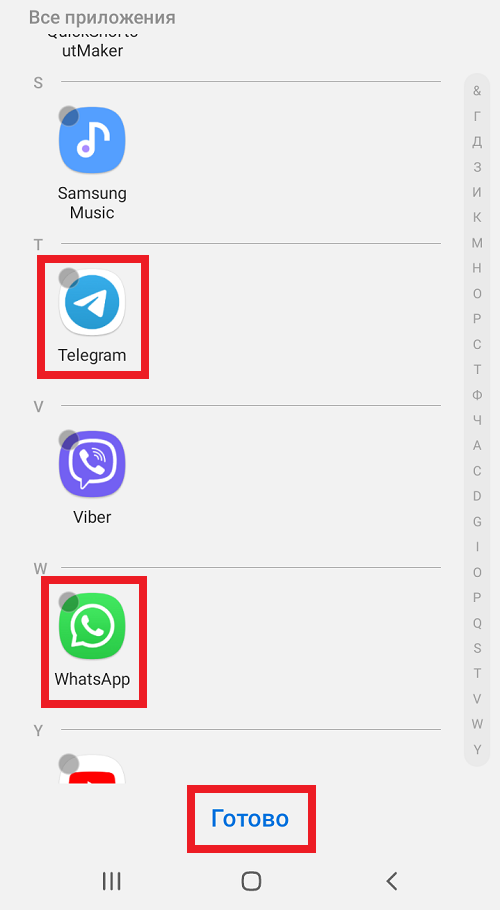
Приложения вновь видимы, хотя и находятся в общем списке приложений.
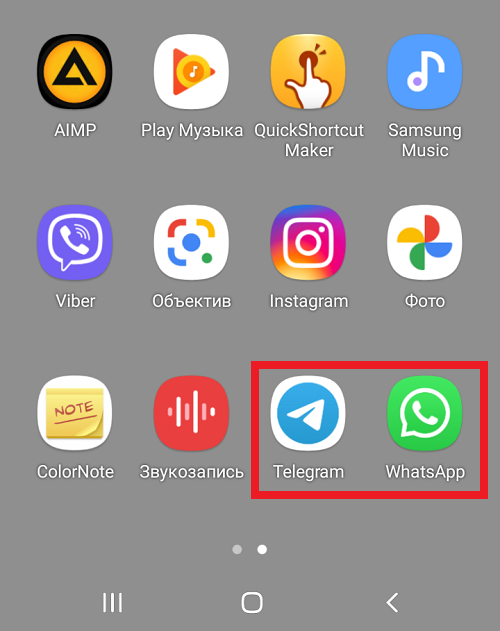
Вы можете перенести их на рабочий стол, удерживая пальцем.
Источник: eto-android.ru